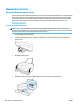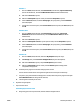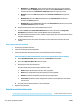User Guide
● Windows 8.1 dan Windows 8: Tunjuk atau ketuk sudut kanan atas layar untuk membuka
bilah Charm, klik ikon Settings (Pengaturan), klik atau ketuk Control Panel (Panel Kontrol),
kemudian klik atau ketuk View devices and printers (Lihat perangkat dan printer).
● Windows 7: Dari menu Start (Mulai) Windows, klik Devices and Printers (Perangkat dan
Printer).
● Windows Vista: Dari menu Start (Mulai) Windows, klik Control Panel (Panel Kontrol),
kemudian klik Printers (Printer).
● Windows XP: Dari menu Start (Mulai) Windows, klik Control Panel (Panel Kontrol), kemudian
klik
Printers and Faxes (Printer dan Faks).
b. Klik dua kali ikon printer Anda untuk membuka antrean cetak.
c. Pada menu Printer, klik Cancel all documents (Batalkan semua dokumen) atau Purge Print
Document (Buang Dokumen Cetak), lalu klik Yes (Ya) untuk mengkonrmasi.
d. Jika masih ada dokumen dalam antrean, nyalakan ulang komputer dan coba cetak kembali setelah
komputer dinyalakan ulang.
e. Periksa kembali antrean cetak untuk memastikan antrean telah bersih, kemudian coba cetak
kembali.
Untuk mengatasi masalah cetak (OS X)
1. Periksa pesan kesalahan dan atasi.
2. Lepas dan sambungkan kembali kabel USB.
3. Pastikan produk tidak dihentikan sementara atau dalam keadaan tidak tersambung.
Untuk memastikan produk tidak dihentikan sementara atau dalam keadaan tidak tersambung
a. Dalam System Preferences (Preferensi Sistem), klik Print & Fax (Cetak & Faks).
b. Klik tombol Open Print Queue (Buka Antrean Cetak).
c. Klik pekerjaan cetak untuk memilihnya.
Gunakan tombol berikut untuk mengatur pekerjaan cetak:
● Delete (Hapus): Membatalkan pekerjaan cetak yang dipilih.
● Hold (Tahan): Menghentikan sementara pekerjaan cetak yang dipilih.
● Resume (Lanjutkan): Melanjutkan pekerjaan cetak yang dihentikan.
● Pause Printer (Hentikan Printer): Menghentikan sementara semua pekerjaan cetak dalam
antrean cetak.
d. Jika Anda telah membuat perubahan, coba cetak kembali.
4. Nyalakan ulang komputer.
Perbaiki masalah kualitas cetak
Instruksi langkah-demi-langkah untuk mengatasi masalah kualitas cetak pada umumnya.
Pecahkan masalah kualitas cetak online
112 Bab 9 Mengatasi masalah IDWW